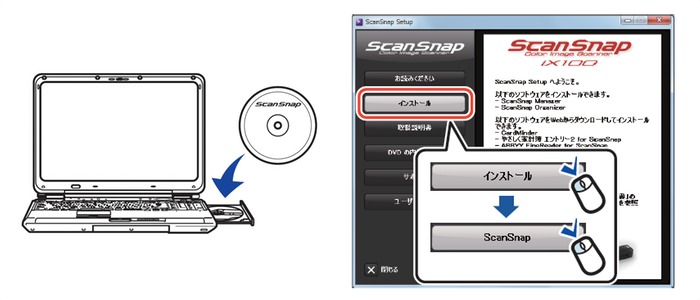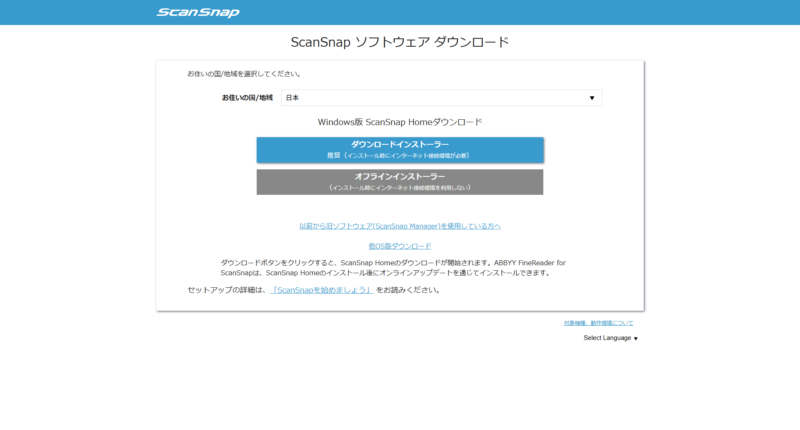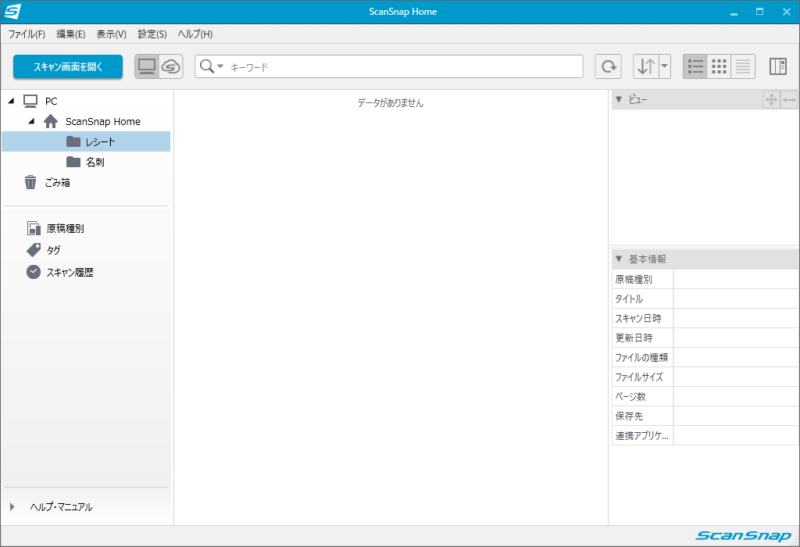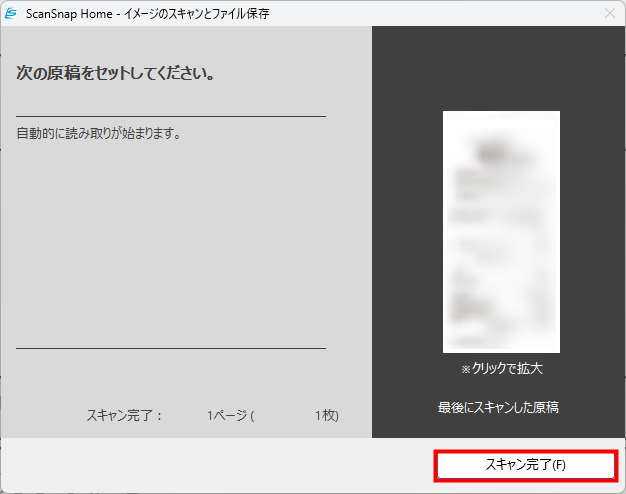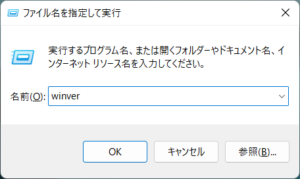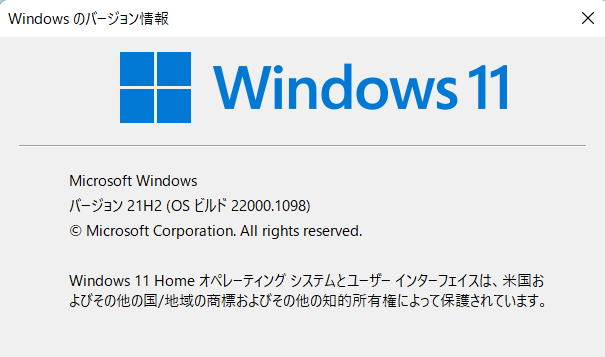「ScanSnap iX100」の準備
概要
このページでは、「ScanSnap iX100」をSTREAMEDアップローダーと連携して利用するためのセットアップ方法と、スキャンしてアップロードするまでの手順についてご説明します。
対象ページ
STREAMEDアップローダー
対象のお客さま
STREAMEDをご利用中のお客さま
目次
はじめに
「ScanSnap iX100」の特徴は、以下のとおりです。
スキャンスピード:5.2秒/枚
製品紹介サイト
https://www.pfu.ricoh.com/scansnap/products/ix100/
※「ScanSnap iX100」はSTREAMEDとは別売りです。
「ScanSnap iX100」の準備
出典:株式会社PFU,「Scan Snap」(2024年9月19日)
デモを別タブで大きな画面で開くには、「デモを開く」をクリックしてください。
■デモを開く
事前準備
STREAMEDアップローダーをPCにインストールします。
以下のヘルプページを参照し、STREAMEDアップローダーをインストールしてください。
■STREAMEDアップローダーの利用方法
STREAMEDアップローダーをインストール後、立ち上げた状態でスキャナの設定をはじめます。
立ち上げずに設定を進めると、連携できない場合があります。
「ScanSnap iX100」のドライバをインストール
【1】DVDドライブからインストールする場合
DVDドライブからインストールする場合は、ScanSnapに付属の「Setup DVD-ROM」をPCのDVDドライブに入れ、画面の指示に従ってソフトウェアをインストールしてください。
【2】「ScanSnap」のページからドライバをインストールする場合
(1)以下のページで「ScanSnap」のドライバをダウンロード・インストールします。
https://www.pfu.ricoh.com/scansnap/dl/
(「ScanSnap」のページが開きます)
(2)「ドライバダウンロード」のページで「ScanSnap iX100」とPCのOSを選択し、「ソフトウェア一覧を表示する」をクリックします。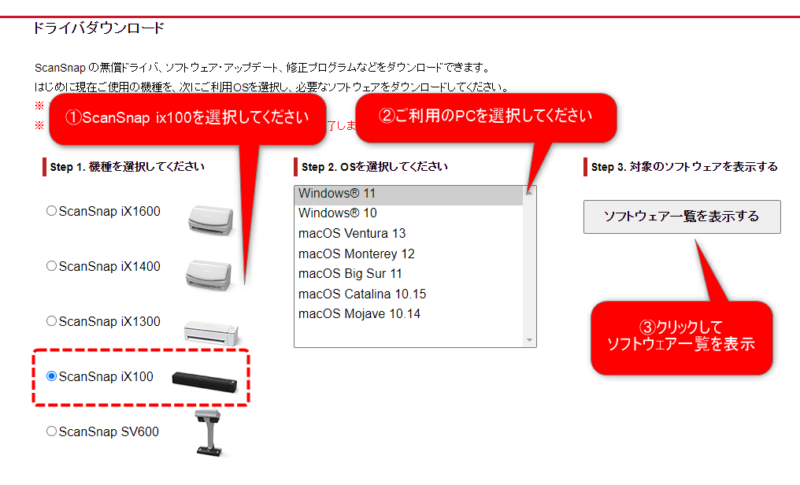
(3)ソフトウェア一覧画面で「ScanSnap Home ダウンロードインストーラー」の「ダウンロード」をクリックします。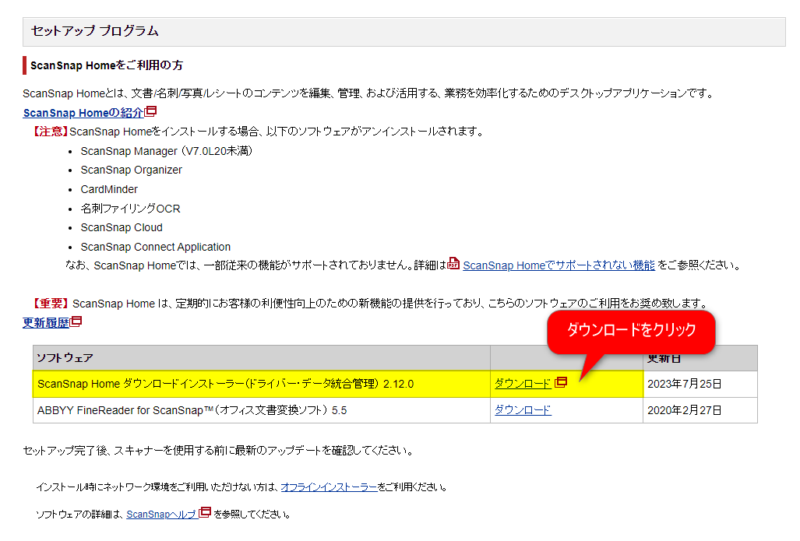
【補足】
PFU社による「ScanSnap Manager」の提供およびサポートは、2024年10月31日(木)に終了しています。
「ScanSnap Manager」をご利用のお客さまは、「ScanSnap Home」へ移行してください。
(5)設定を進める場合は、利用規約等を確認し「同意」をクリックします。
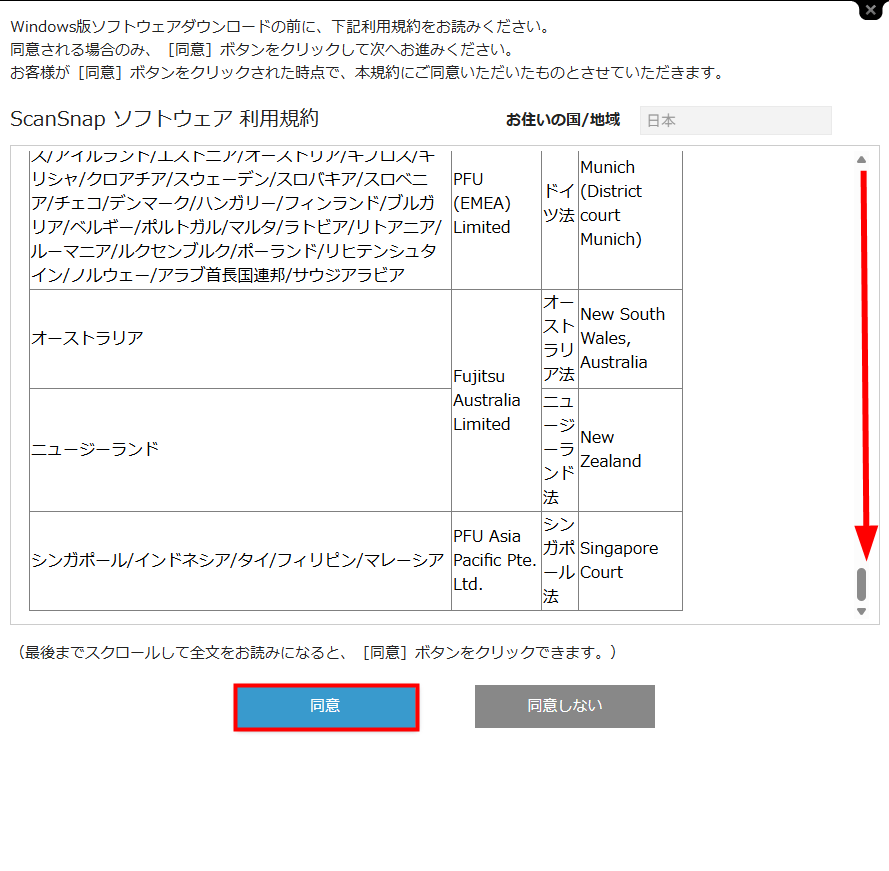
(6)ダウンロードフォルダを開いて「WinSSHDownloadInstaller_●●.exe」ファイルをダブルクリックして実行します。
(7)「ScanSnap Home」がインストールされます。
セットアップ画面が表示されます。
画面の指示にしたがってセットアップを完了させます。
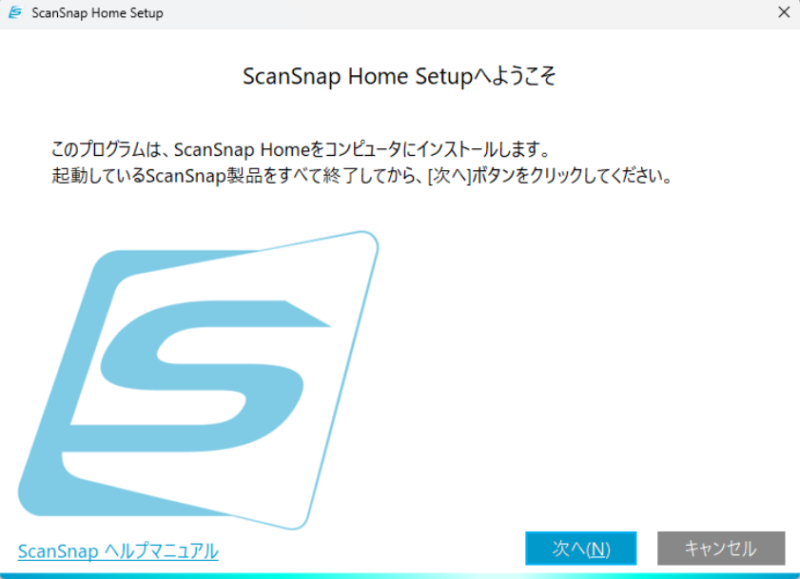
※「ScanSnap iX100」は無線接続機能がありますが、STREAMEDでは有線でご利用ください。

※手前の給紙カバーを開くと(手前に引きます)「ScanSnap iX100」の電源が入ります。
「ScanSnap Home」セットアップ手順
「ScanSnap Home」の「連携アプリケーション」で「Streamed Uploader」が設定されていない場合は、プロファイル編集から設定します。
(2)「プロファイル編集」画面で設定を確認します。
「スキャン画面を開く」または「設定>スキャン設定」をクリックすると、プロファイルの選択画面が表示されます。
右上の「プロファイル編集」をクリックします。
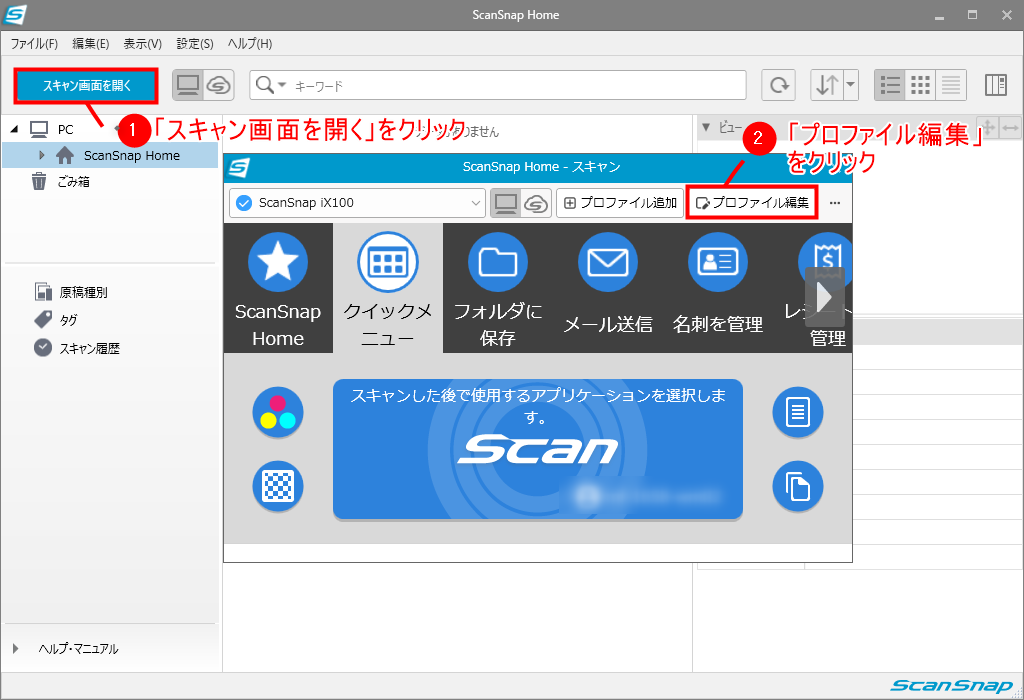
(3)「連携アプリケーション」で「Streamed Uploader」を選択します。
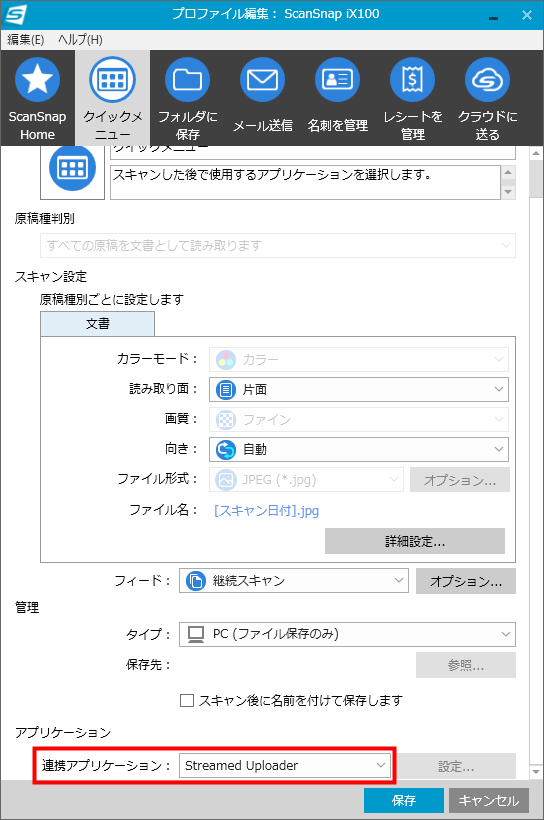
(4)連携アプリケーション変更の確認画面で「はい」をクリックします。
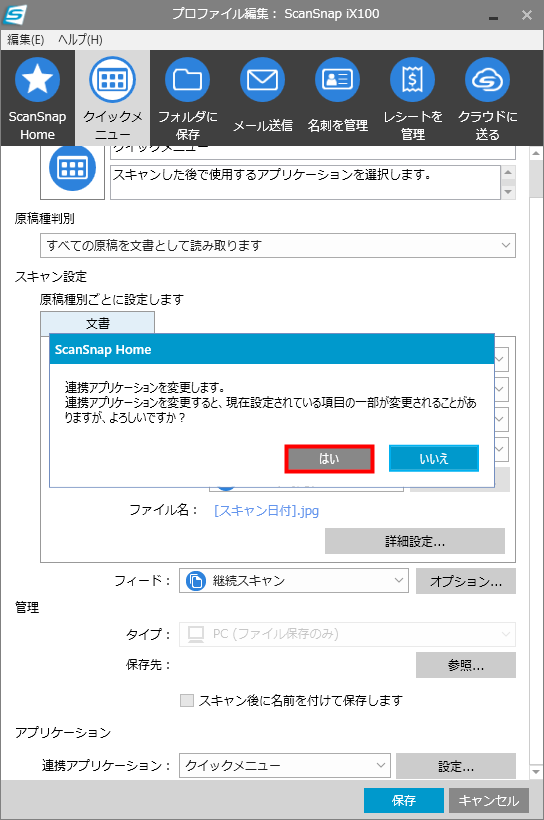
(5)「連携アプリケーション」が「Streamed Uploader」になっていることを確認して「保存」をクリックします。
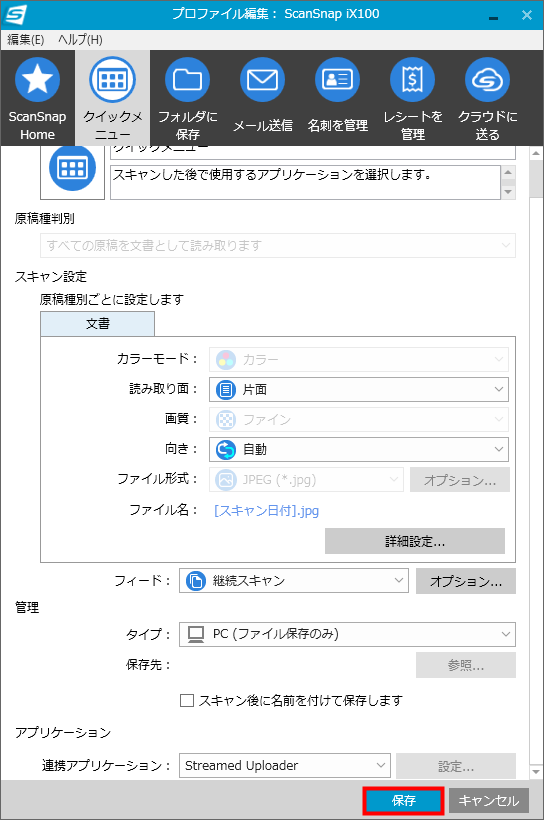
(6)設定完了
STREAMEDアップローダーで「スキャン」をクリックして画像を取り込みます。
「ScanSnap iX100」と連動し、スキャンをして画像をアップロードできます。
スキャンの手順
STREAMEDアップローダーのアイコンをクリックして起動します。
はじめてスキャンする際に立ち上がらない場合は、PCを再起動してお試しください。
「顧問先を選択」>「取り込み」>「証憑選択」(例:領収書を選択する)と操作を進め、取り込み画面を開きます。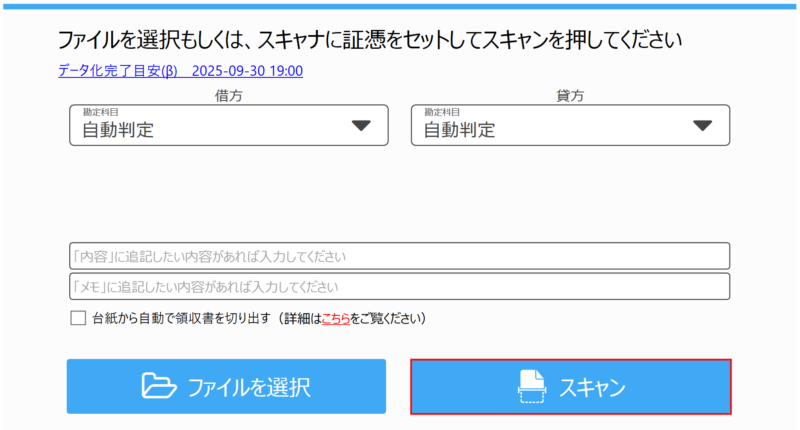
アップローダーの画面上で「スキャン」をクリックします。
※スキャナのボタンを押すと、アップローダーに画像が取り込まれません。
「ScanSnapHome」の画面に取り込まれますので、アップローダーの画面で操作してください。
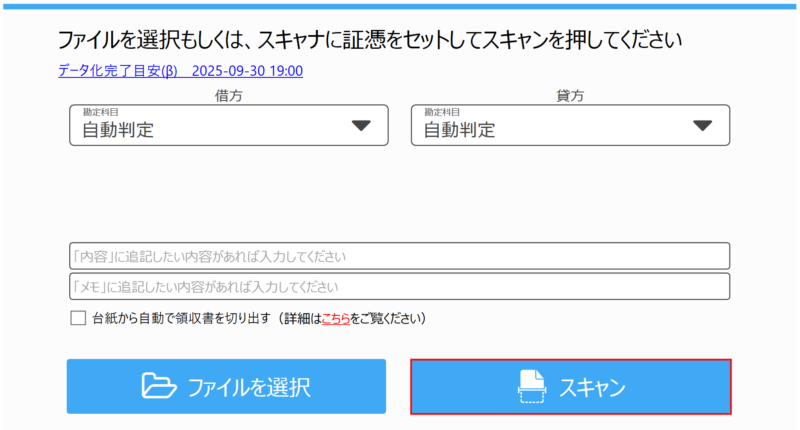
画像を読み込む画面が表示されます。
2枚以上スキャンする場合は「続けて取り込む」を選択し、領収書をスキャナに差し込み、続けてスキャンできます。
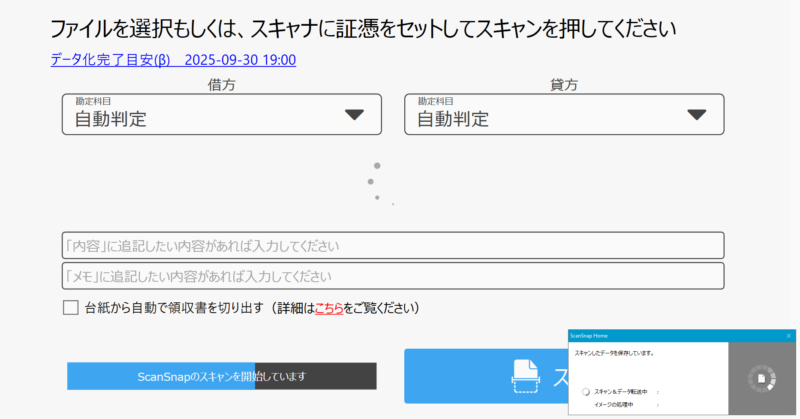
紙と紙の間隔を少し空けることで、2枚の領収書を同時に読み込みできます。

「画像を確認する」をクリックし、スキャンした画像を表示します。
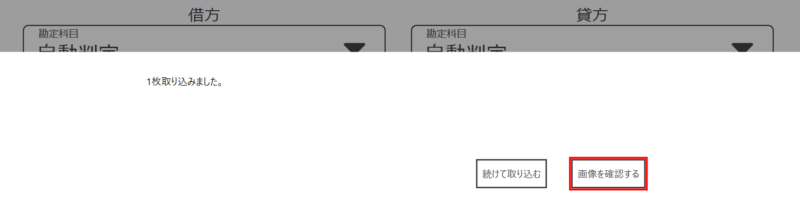
画像を確認して「アップロード」をクリックするとアップロード完了です。
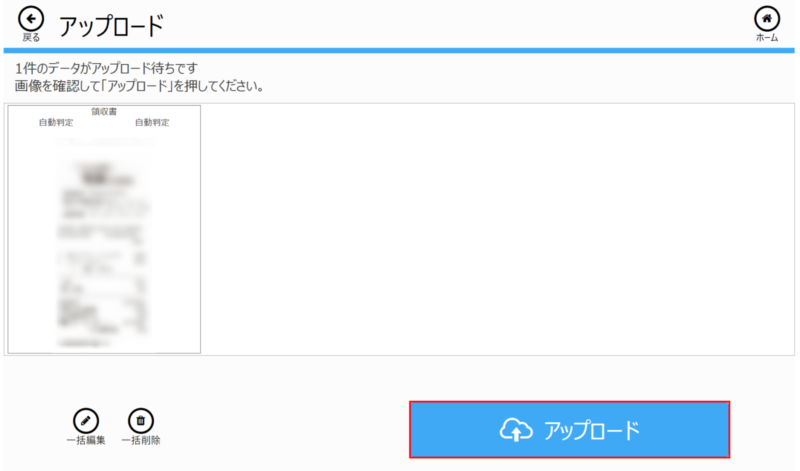
アップロードしたものはウェブ版で画像ごとに「データ化中」と表示されます。
ウェブ版で、アップロードした画像がデータ化中であることをご確認ください。
ご利用の流れについての詳細は、以下のページをご参照ください。
■会計事務所プランご利用の流れ
よくあるご質問
Windowsのバージョンがわからない
キーボードの「Windowsキー」 と「r」キーを同時に押します。
「winver」と入力して「参照」をクリックします。
バージョンが表示されますので、ご確認ください。
「WindowsによってPCが保護されました」と表示される
ダウンロードした「setup.exe」をダブルクリックして「WindowsによってPCが保護されました」と表示される場合は、「詳細情報」をクリックしてください。
「実行」をクリックしてインストールを進めてください。
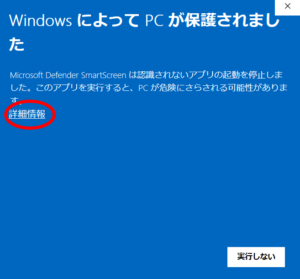
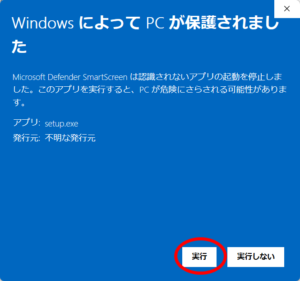
「連携アプリケーション」で「STREAMED Uploader」が表示されない
STREAMEDアップローダーがインストールされていません。
「事前準備」の項目にあるとおり、STREAMEDアップローダーをインストールしてください。
STREAMED(ストリームド)は、領収書やレシート、通帳などをスキャンするだけで、
AI-OCRとオペレーターが99.9%の精度でデータ化、1営業日以内に仕訳データを納品する会計事務所のための自動記帳サービスです。
会計事務所プランを現在ご利用中の方のお問い合わせ先
050-5434-8299
※受付時間:10:30~17:00(土・日・祝を除きます)
会計事務所プランのご利用を検討中の方のお問い合わせ先
03-6682-2657
※受付時間:10:00~18:00(土・日・祝を除きます)